Wix Events: ניהול רשימת האורחים
10 דקות
ברשימת האורחים מופיעים כל משתתפי האירוע. אפשר לבדוק את הפרטים שהאורחים סיפקו בטופסי ההרשמה שלהם, להוסיף או להסיר אורחים, ולשלוח כרטיסים שוב.
כשאתם מנהלים אירועים עם אישור הגעה, אתם יכולים לעקוב אחרי סטטוס נוכחות האורחים. באירועים עם כרטיסים ומפת ישיבה, אתם יכולים לראות פרטים נוספים, כמו מחירי הכרטיסים ושיוך המושבים.
עריכת פרטי האורחים
באפשרותכם לערוך את פרטי האורחים גם באירועים עם כרטיסים וגם באירועים עם אישור השתתפות, כולל הפרטים ליצירת קשר, כתובת המייל, סטטוס אישור ההגעה ופרטים רלוונטיים אחרים. עדכון פרטי האורחים עוזר לשמור על רשימת אירועים מדויקת ומאורגנת.
שימו לב:
נכון לעכשיו, אפשר לערוך את פרטי האורחים רק מהמחשב.
כדי לערוך את פרטי האורחים:
- היכנסו ל-Events בדאשבורד של האתר.
- הקליקו על Manage (ניהול) ליד האירוע הרלוונטי.
- הקליקו על לשונית Guests (אורחים) בחלק העליון.
- בחרו את האורח או האורחת הרלוונטיים.
- ערכו את פרטי האורחים בהתאם לסוג האירוע:
- אירועים עם כרטיסים: הקליקו על Edit (עריכה) ליד Buyers info / Guest Details (פרטי הרוכשים / אורחים).
- אירועים עם אישור השתתפות: הקליקו על Edit Guest Details (עריכת פרטי האורחים).
- ערכו את הפרטים הרלוונטיים.
- הקליקו על Save (שמירה).
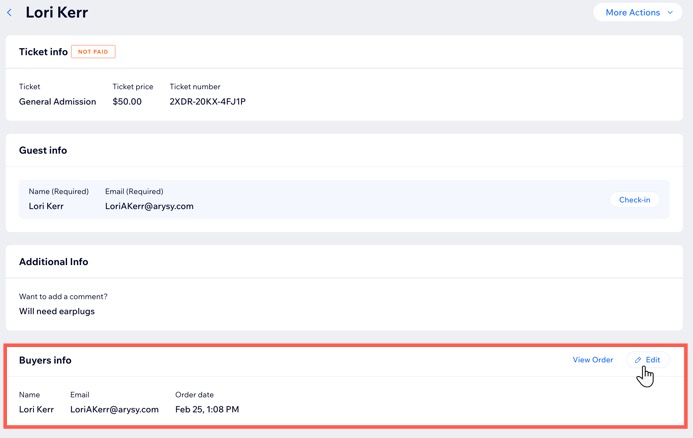
צפייה בתשובות לשאלות בטופס ההרשמה
כשאורחים נרשמים לאירוע, הם ממלאים את טופס ההרשמה. דרך רשימת האורחים תוכלו לראות ולנהל את התשובות שלהם ולבצע התאמות נדרשות, למשל להתייחס לאלרגיות או לבקשות מיוחדות.
טיפ:
אתם יכולים לייצא את רשימת האורחים כדי לראות טבלה עם תגובות כל האורחים.
לצפייה בתשובות של טופס ההרשמה:
אפליקציית Wix Studio
אפליקציית Wix
דאשבורד
- היכנסו ל-Events בדאשבורד של האתר.
- הקליקו על Manage (ניהול) ליד האירוע הרלוונטי.
- הקליקו על לשונית Guests (אורחים) בחלק העליון.
- הקליקו על האורח או האורחת הרלוונטיים כדי לצפות בפרטים ובתשובות שלהם.
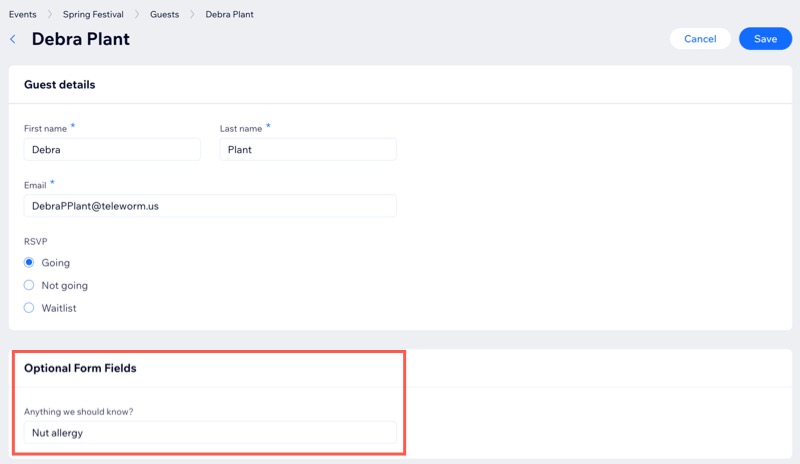
צפייה ברשימת ההמתנה
אם יצרתם רשימת המתנה לאירוע עם אישורי הגעה, אתם יכולים לראות את האורחים שמופיעים בה ולעדכן את הסטטוס שלהם לפי הצורך.
לצפייה ברשימת ההמתנה:
אפליקציית Wix Studio
אפליקציית Wix
דאשבורד
- היכנסו ל-Events בדאשבורד של האתר.
- הקליקו על Manage (ניהול) ליד האירוע הרלוונטי.
- הקליקו על לשונית Guests (אורחים) בחלק העליון.
- הקליקו על התפריט הנפתח Filter by (סינון לפי) ובחרו ב-Waitlist (רשימת מתנה).
- (לא חובה) הקליקו על התפריט הנפתח Status (סטטוס) ליד האורחים ועדכנו את הסטטוס שלהם.
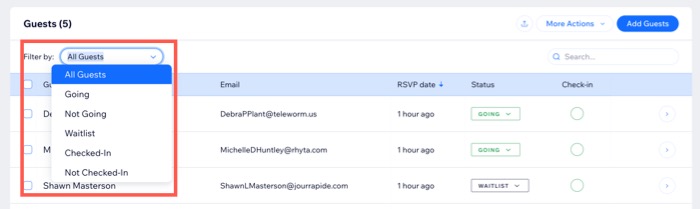
שליחה או הורדה חוזרת של כרטיסים
אם האורחים איבדו או לא קיבלו את הכרטיסים, אתם יכולים לשלוח אותם שוב במייל. בנוסף, יש לכם אפשרות להוריד כרטיס ישירות למחשב או למכשיר מובייל.
כדי לשלוח שוב או להוריד כרטיסים:
אפליקציית Wix Studio
אפליקציית Wix
דאשבורד
- היכנסו ל-Events בדאשבורד של האתר.
- הקליקו על Manage (ניהול) ליד האירוע הרלוונטי.
- הקליקו על לשונית Guests (אורחים) בחלק העליון.
- הקליקו על האורח או האורחת הרלוונטיים.
- הקליקו על התפריט הנפתח More Actions (פעולות נוספות).
- בחרו אפשרות:
- לשלוח שוב את הכרטיס: בחרו באפשרות Resend Ticket (שליחת כרטיס מחדש) ואז באפשרות Resend (שליחה מחדש) לאישור.
שימו לב: הכרטיס נשלח לכתובת המייל שהאורח מסר בהרשמה. - Download ticket: הכרטיס נשמר במחשב.
- לשלוח שוב את הכרטיס: בחרו באפשרות Resend Ticket (שליחת כרטיס מחדש) ואז באפשרות Resend (שליחה מחדש) לאישור.
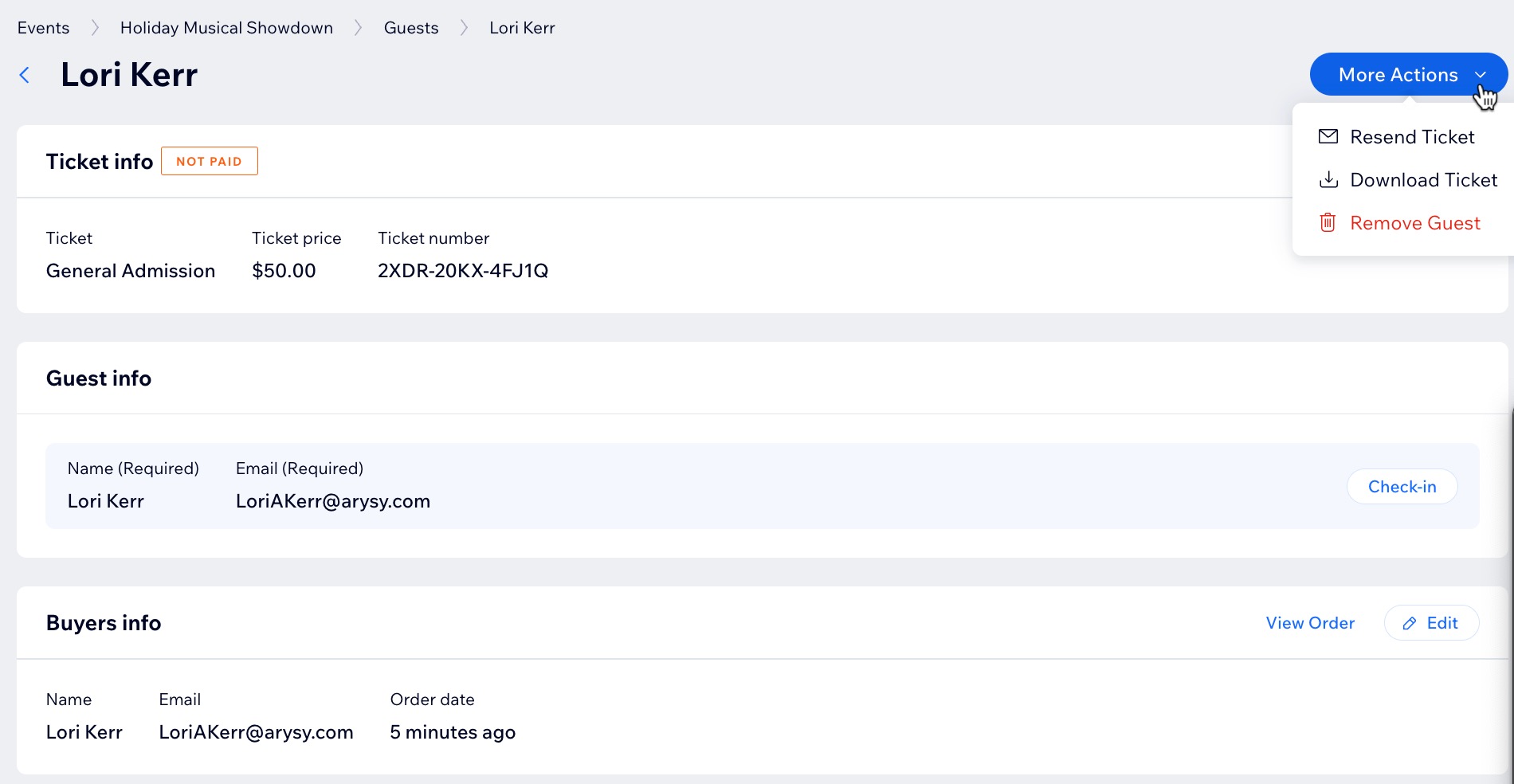
הסרת האורחים מרשימת האורחים
אתם יכולים להסיר כל אורח או אורחת שציינו שלא ישתתפו באירוע, כדי לעזור לכם לשמור על רשימת המוזמנים מעודכנת.
שימו לב:
הסרת אורחים מוחקת לצמיתות את ההרשמה שלהם. באירועים עם כרטיסים, הכרטיס חוזר למכירה.
כדי להסיר אורחים:
אפליקציית Wix Studio
אפליקציית Wix
דאשבורד
- היכנסו ל-Events בדאשבורד של האתר.
- הקליקו על Manage (ניהול) ליד האירוע הרלוונטי.
- הקליקו על לשונית Guests (אורחים) בחלק העליון.
- הקליקו על האורח או האורחת הרלוונטיים.
- הסירו את האורחים בהתאם לסוג האירוע:
- אירועים עם כרטיסים: הקליקו על התפריט הנפתח More Actions (פעולות נוספות) ובחרו באפשרות Remove Guest (הסרת אורח/ת). לסיום, הקליקו על Remove Guest לאישור.
טיפ: קראו מידע נוסף על הסרת הזמנה והוצאת החזר כספי. - אירועים עם אישור השתתפות: הקליקו על Remove Guest (הסרת אורח/ת) ואז על Delete Guest (מחיקת האורח/ת) לאישור.
- אירועים עם כרטיסים: הקליקו על התפריט הנפתח More Actions (פעולות נוספות) ובחרו באפשרות Remove Guest (הסרת אורח/ת). לסיום, הקליקו על Remove Guest לאישור.
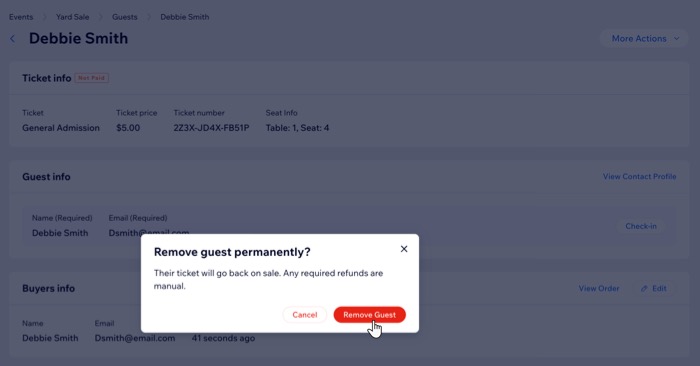
שאלות נפוצות
הקליקו על שאלה למטה לפרטים נוספים.
איך אפשר להוסיף אורחים לרשימה?
האם אפשר לעדכן ברשימת האורחים את סטטוס התשלום מ'לא שולם' ל'שולם'?
האם אפשר לערוך את מספר או סוג הכרטיס שהאורחים רכשו?
האם אפשר להסתיר את רשימת האורחים באתר הפעיל?
מה קורה לכרטיסים כשמורידים אורח/ת?
איפה אפשר לראות אורחים שהוסרו?


